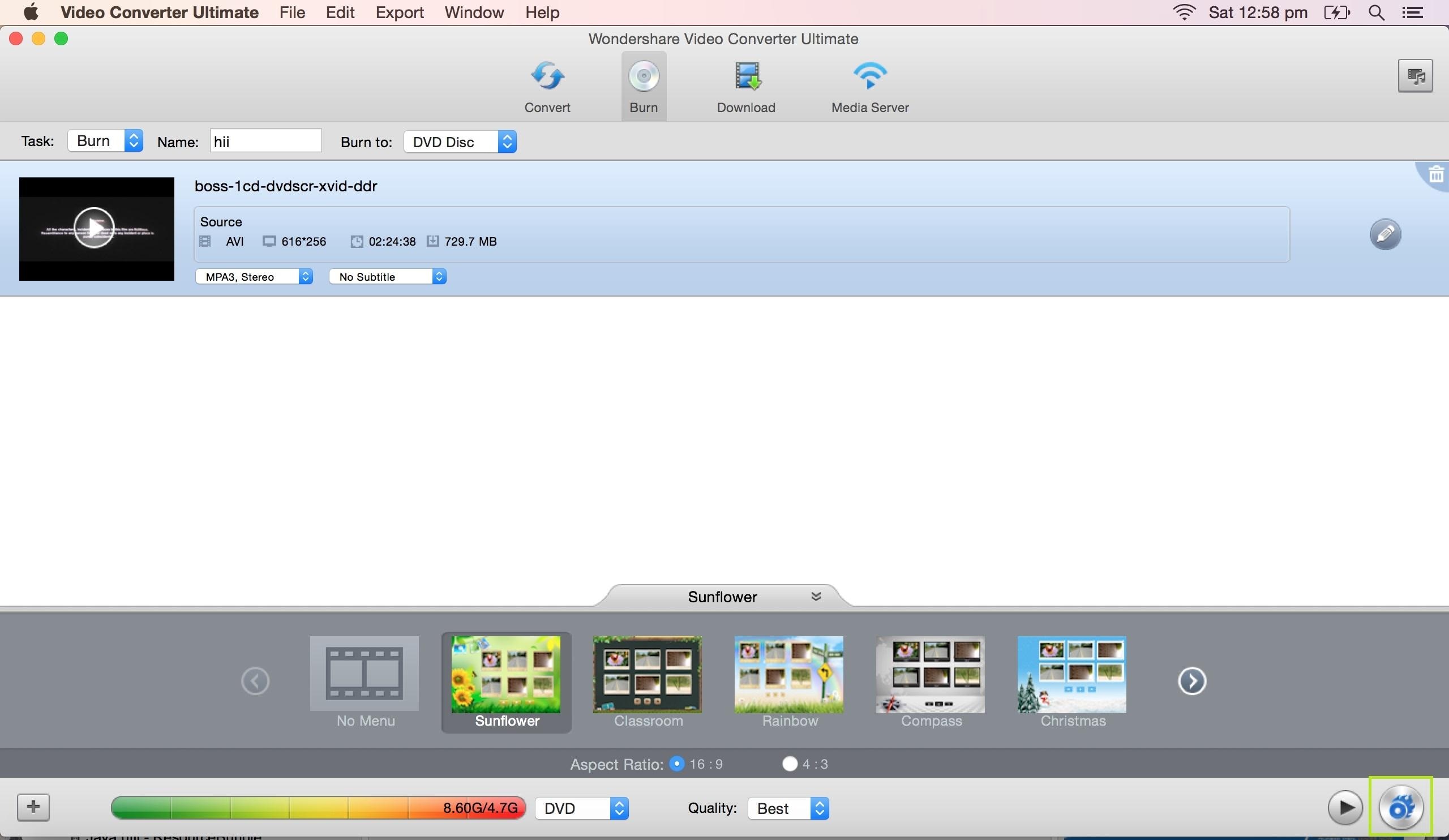Ultimate DVD y video solución que te permite convierten videos y DVD a vídeo para uso personal de cualquier formato entre los formatos; grabar archivos de videos a disco DVD; descargar vídeos en streaming web.
Si desea grabar los vídeos descargados en DVD, entonces usted puede fácilmente hacerlo a través de Wondershare Video Converter Ultimate para Mac. Por favor siga los siguientes pasos para quemar el DVD con Wondershare Video Converter Ultimate for Mac.
El primer paso es lanzar Wondershare Video Converter Ultimate for Mac. Usted puede o bien haga doble clic en el icono para iniciarlo o utilizar el menú contextual.

Una vez que han lanzado con éxito el software, el siguiente paso es elegir la pestaña "Grabar". Por defecto el "convertir" se selecciona la ficha. Haga clic en la pestaña "Grabar" para cambiar a ella fácilmente.
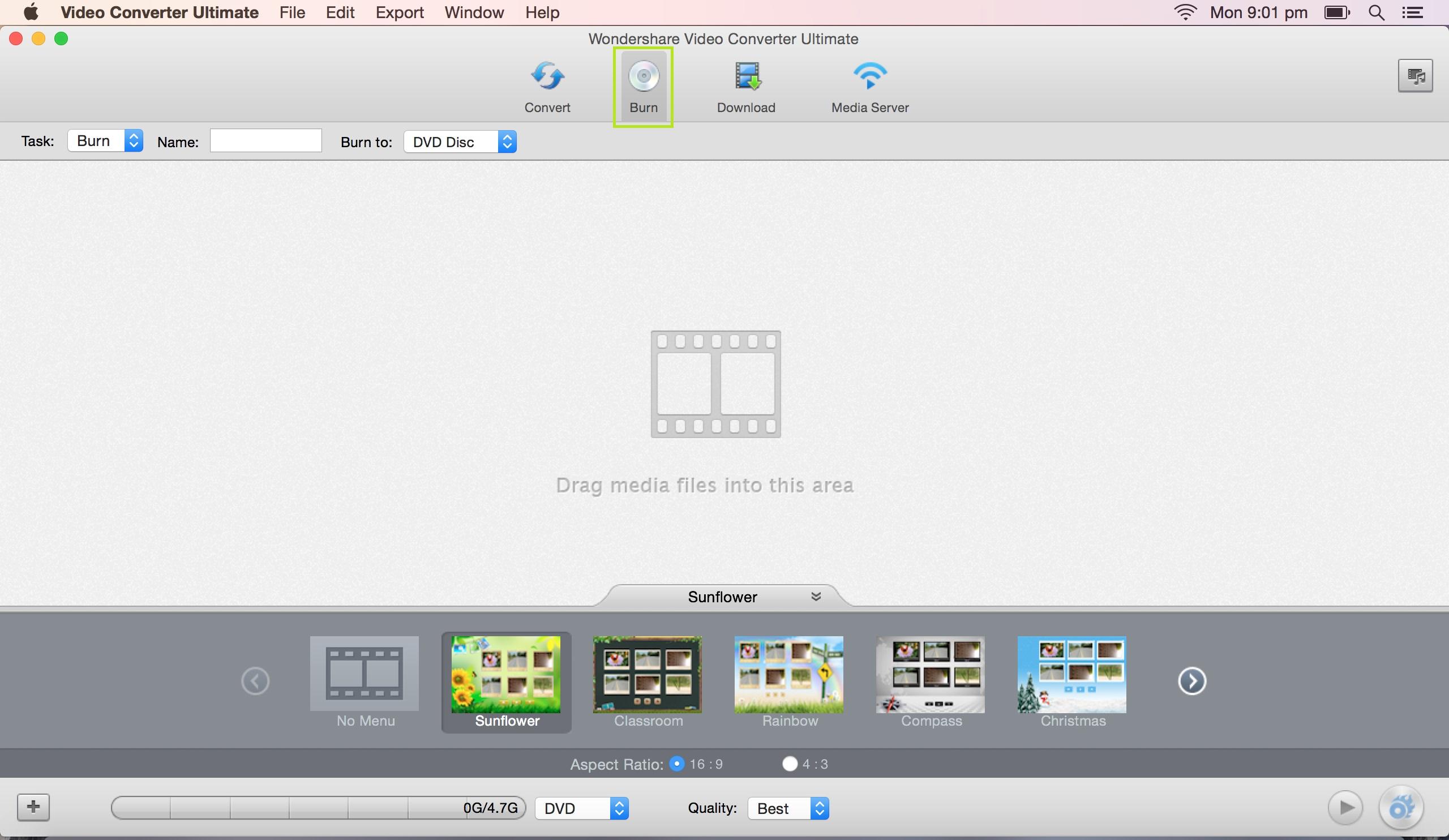
Una vez que estés en la pestaña "Grabar", elegir el tipo de DVD que quieres grabar. Puede elegir el tipo de DVD de la parte inferior de la pantalla.
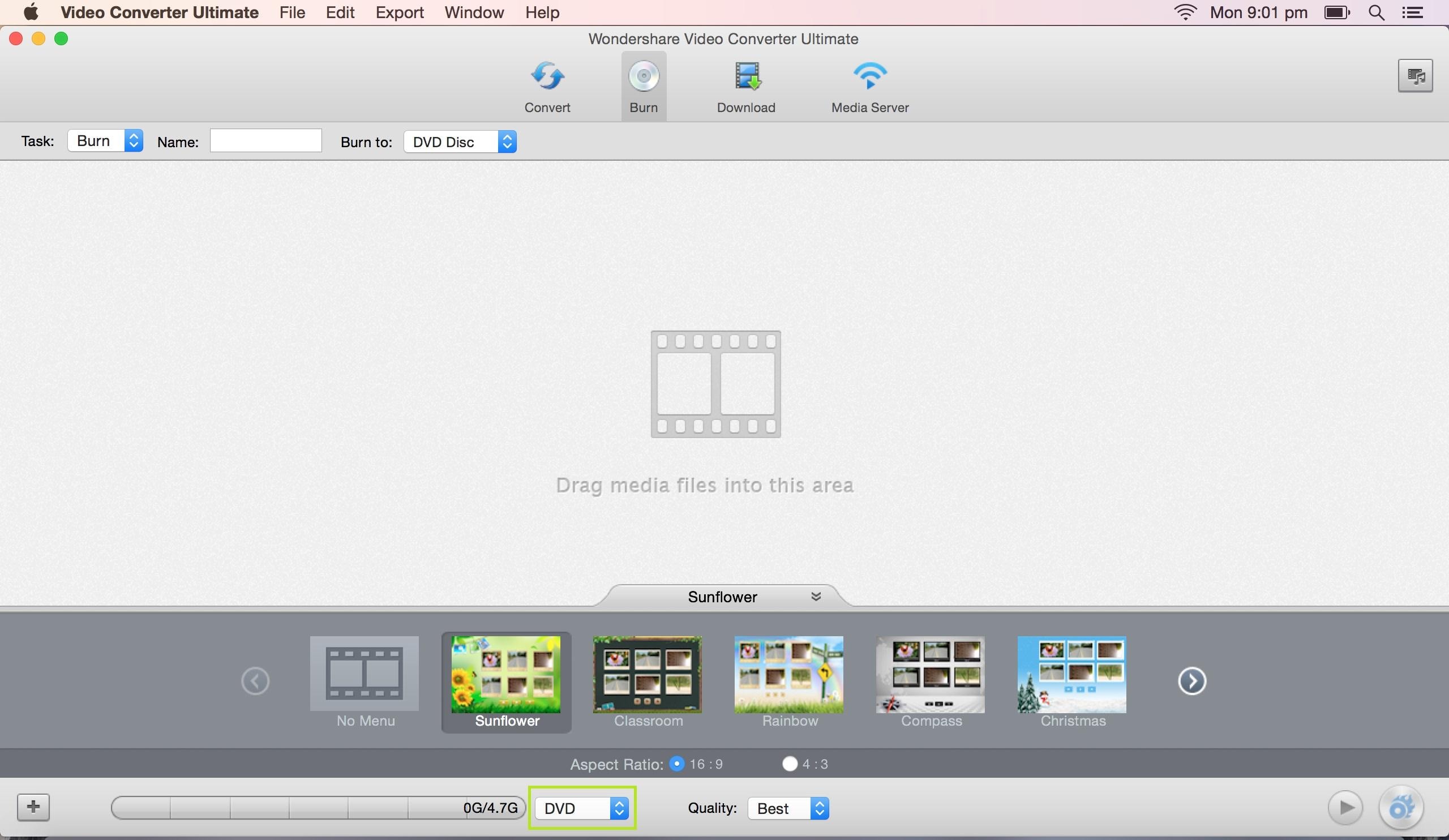
Si desea editar los archivos en DVD, puede hacerlo fácilmente como este paso. Simplemente haga clic en el botón "Editar" en el lado derecho del archivo de vídeo y empezar a editar. Sin embargo si no desea editar los archivos, puede omitir este paso.
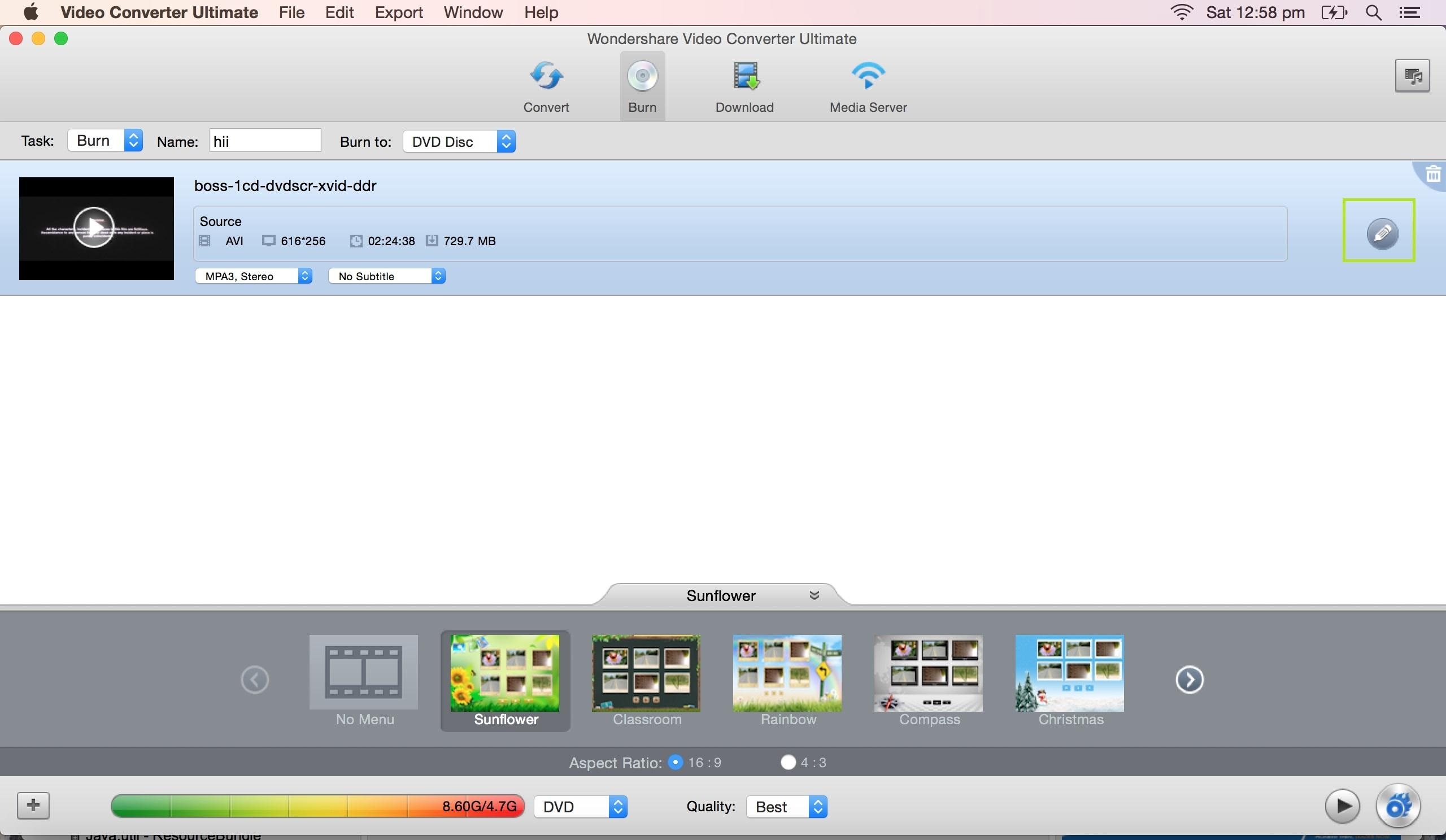
Una vez que estés satisfecho con la edición de los archivos de vídeo, ahora puede elegir una plantilla para el DVD. Todas las plantillas aparecen en la parte inferior de la pantalla y usted puede elegir fácilmente entre ellos.
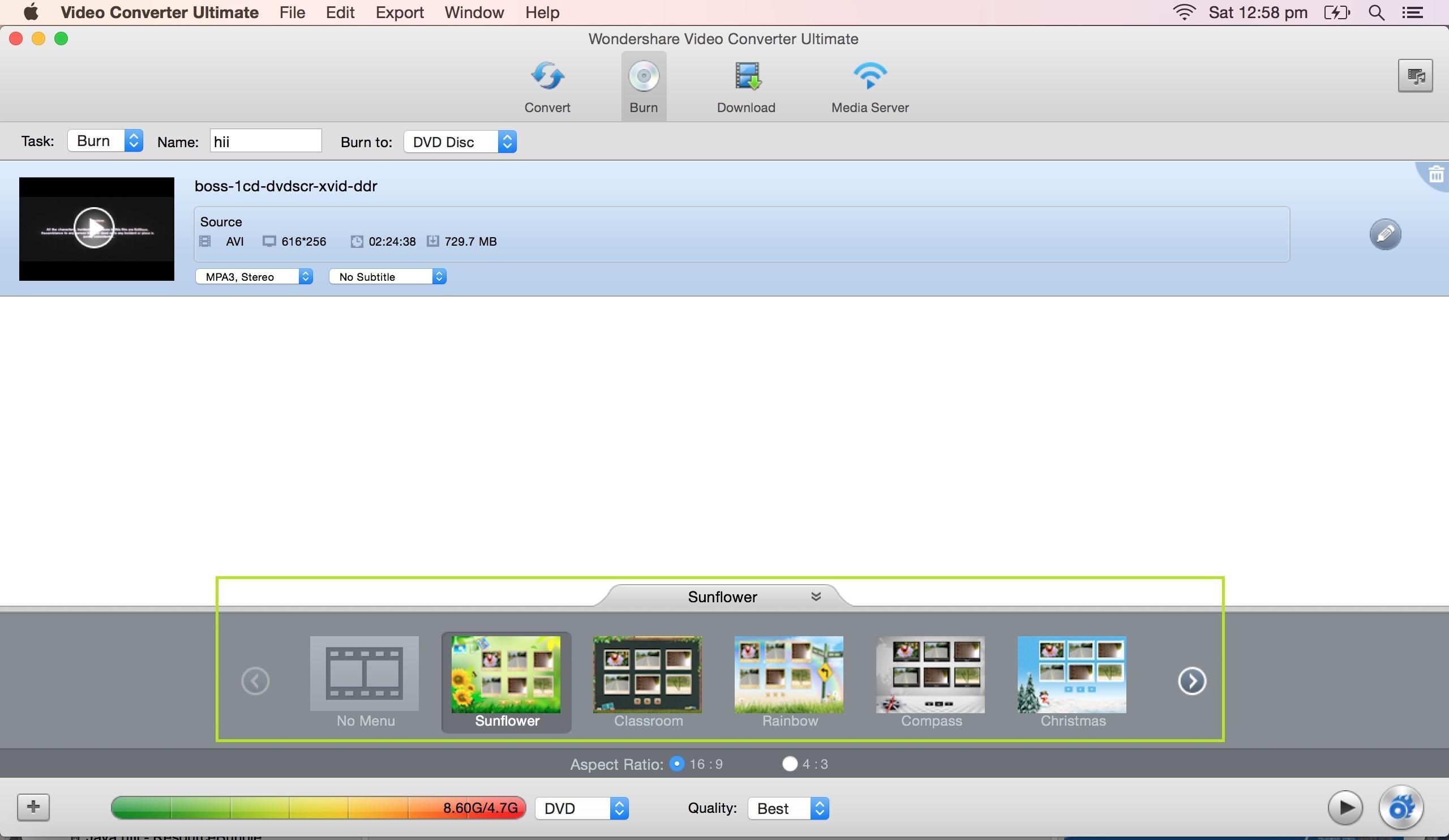
Una vez que haya elegido la plantilla deseada, el siguiente paso es hacer algunos ajustes con los valores. Desde aquí puede elegir la relación de aspecto y la calidad del vídeo resultante.
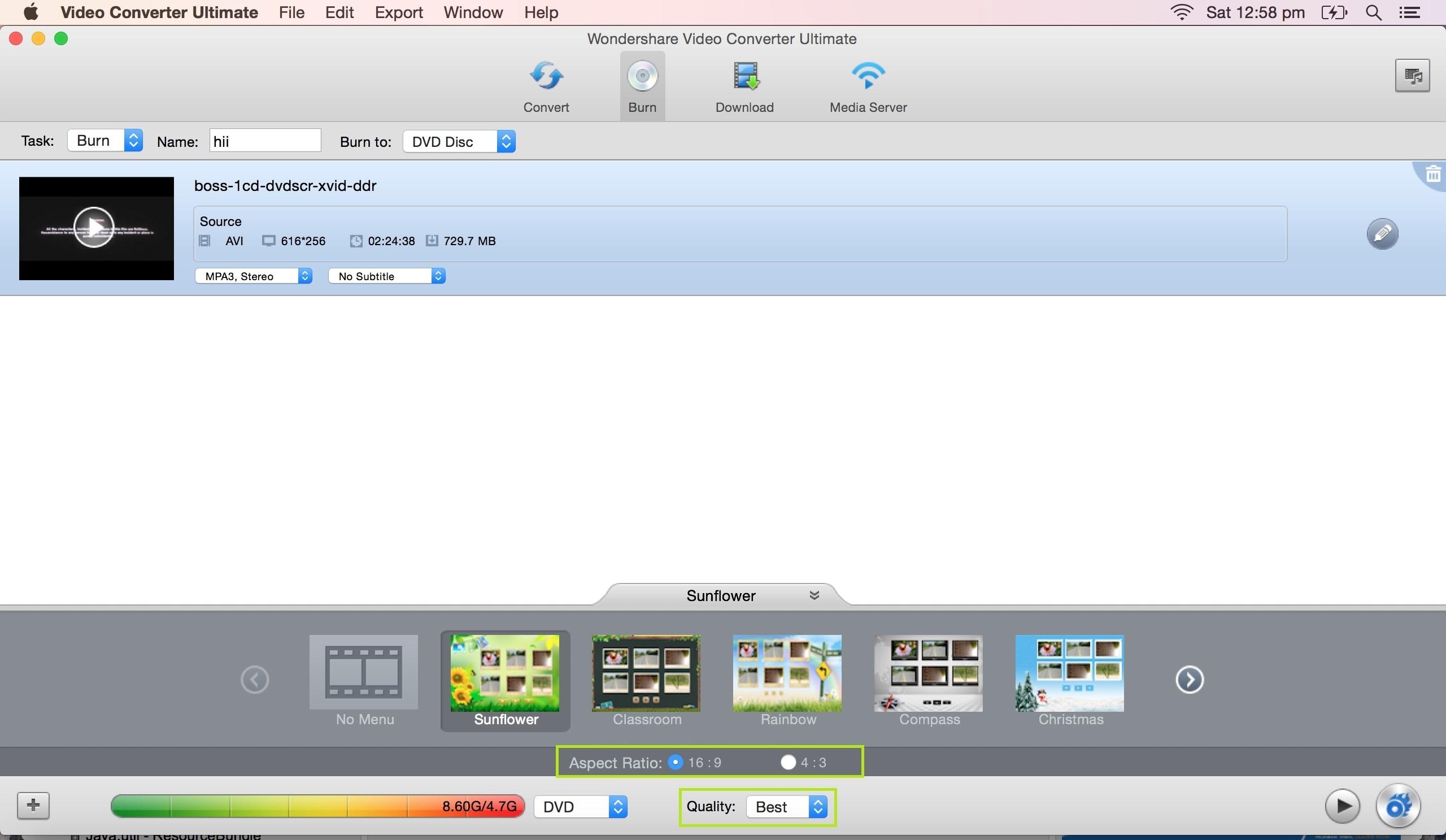
Una vez haya realizado todos los ajustes según su requisito, puede comenzar con el proceso de grabación actual. Para comenzar con el proceso de grabación real, haga clic en el icono de "Grabar" ubicado en la esquina inferior derecha de la pantalla. Una vez que haces clic en este botón, tarda sólo unos minutos para completar el proceso.